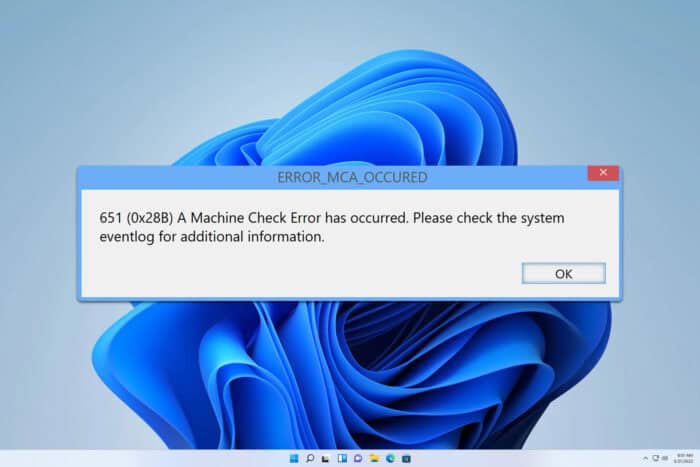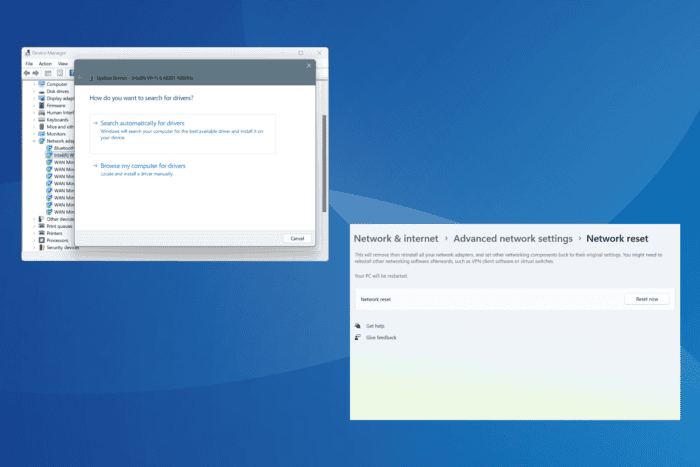РЕШЕНО: Идентификатор события 1001 StoreAgentScanForUpdatesFailure0
 Ошибка storeagentscanforupdatesfailure0, зафиксированная как Идентификатор события 1001, указывает на то, что Windows столкнулась с проблемой при попытке сканирования обновлений. Давайте посмотрим, что вызывает эту ошибку и как ее исправить.
Ошибка storeagentscanforupdatesfailure0, зафиксированная как Идентификатор события 1001, указывает на то, что Windows столкнулась с проблемой при попытке сканирования обновлений. Давайте посмотрим, что вызывает эту ошибку и как ее исправить.
Как объясняют пользователи Windows, эта ошибка часто приводит к зависанию системы, требуя перезапуска для восстановления. Основные причины включают низкий объем памяти, конфликты антивирусов или поврежденные системные файлы, которые мешают процессу сканирования обновлений.
Давайте рассмотрим, как вы можете это исправить:
Как мне исправить ошибку отчета Windows 1001?
1. Выполните сканирование SFC
-
Нажмите Windows + S, чтобы открыть меню Поиск, введите Командная строка в текстовом поле и выберите Запуск от имени администратора в результатах поиска.
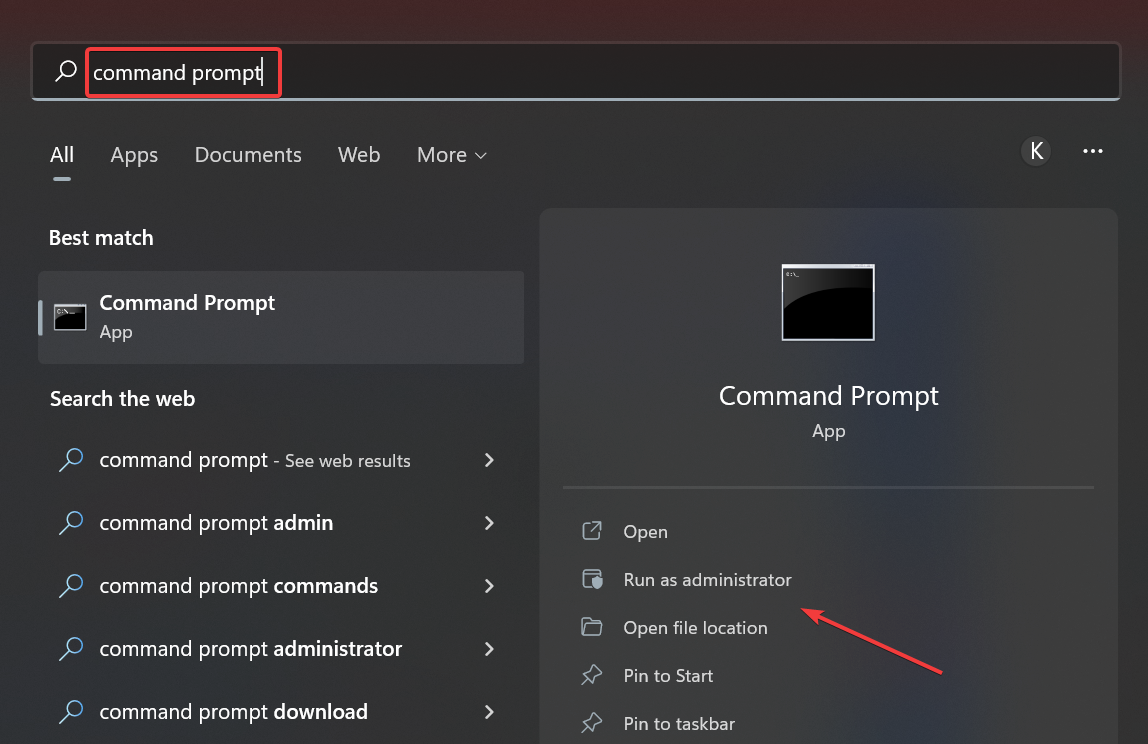
-
Нажмите Да в запросе UAC.
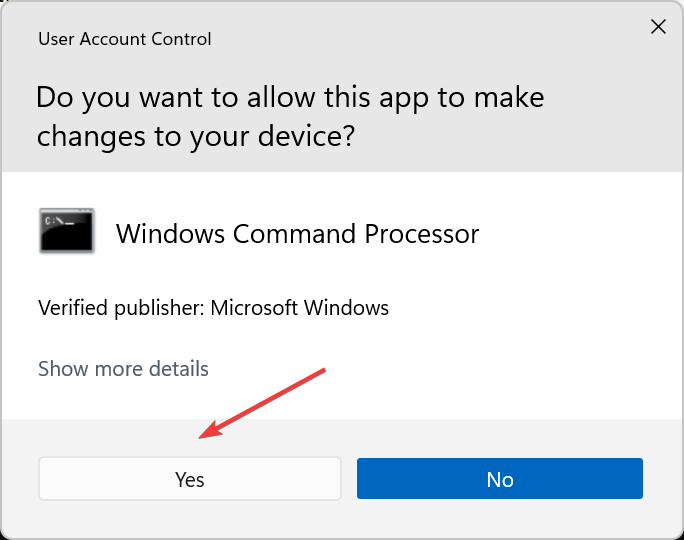
-
Введите эту команду и нажмите Enter:
DISM.exe /Online /Cleanup-image /Restorehealth
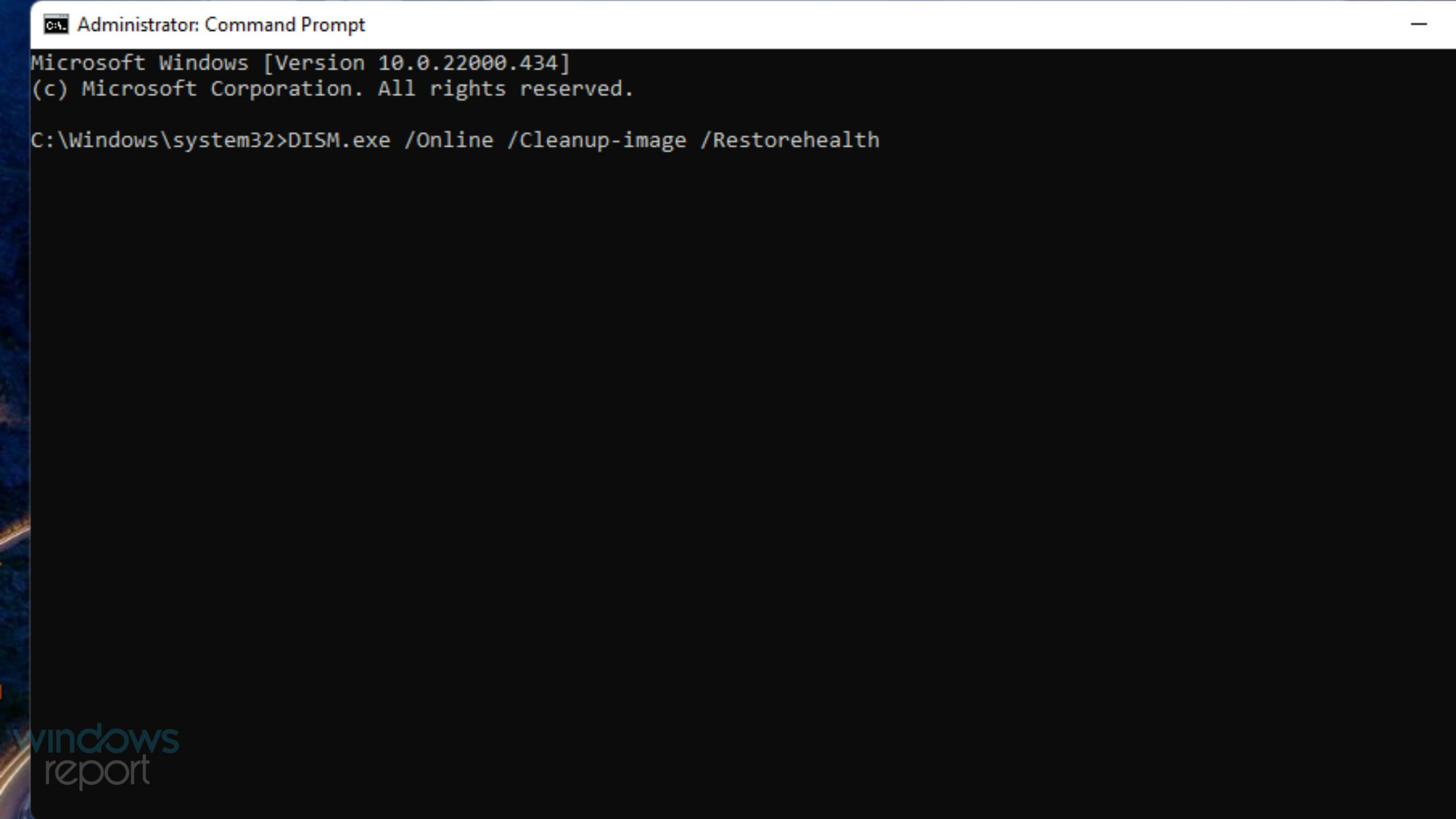
-
Чтобы просканировать системные файлы, вставьте эту команду и нажмите Enter:
sfc /scannow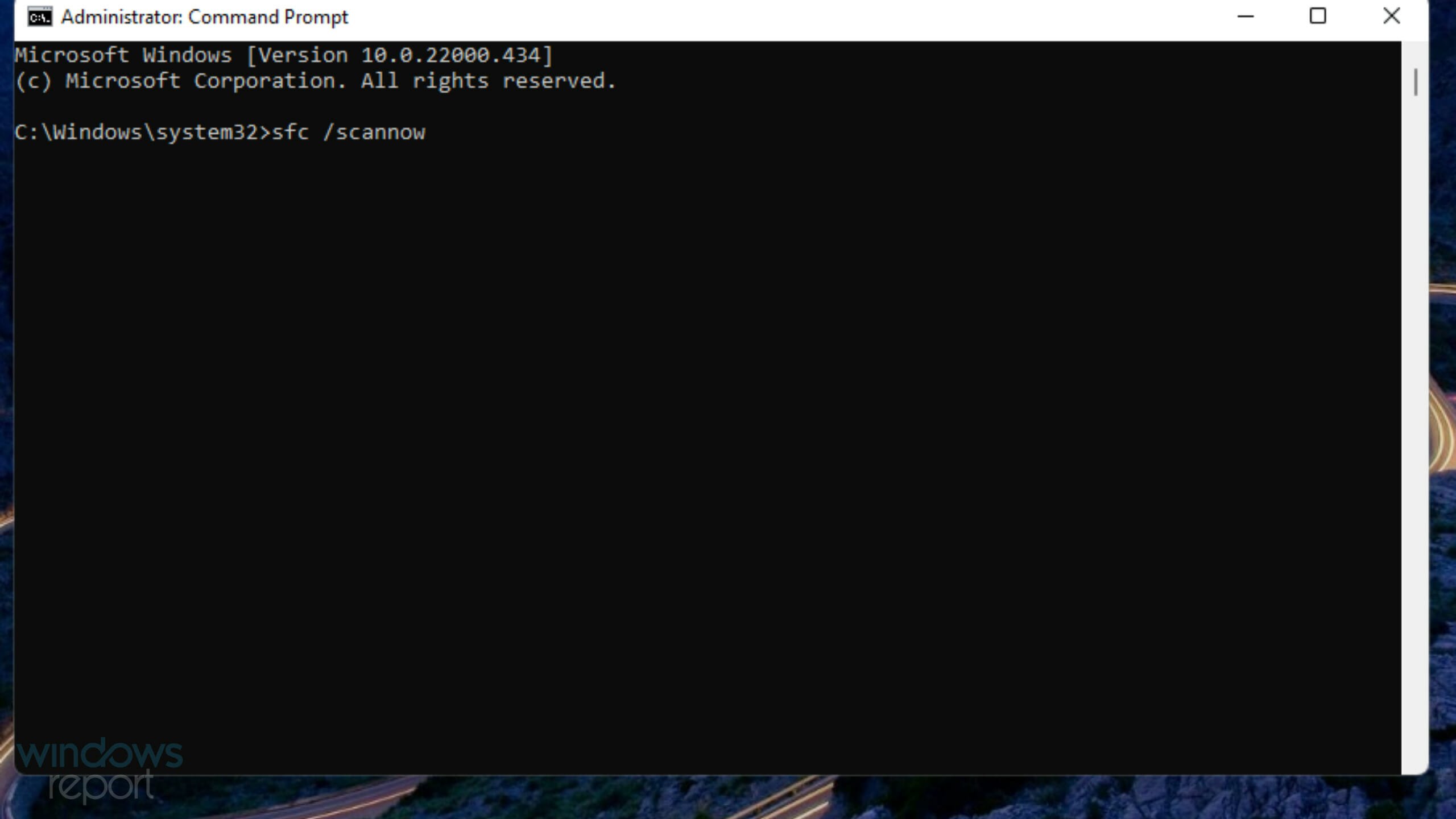
- Дождитесь, пока Командная строка отобразит результат сканирования.
Эта команда должна определить и исправить проблемы с повреждением файлов. Если проблема сохраняется, вы можете использовать сторонний инструмент с той же целью или продолжить чтение, поскольку у нас есть дополнительные решения для вас.
2. Проверьте наличие вредоносных программ
- Сначала дважды щелкните значок Безопасности Windows в вашем системном трее.
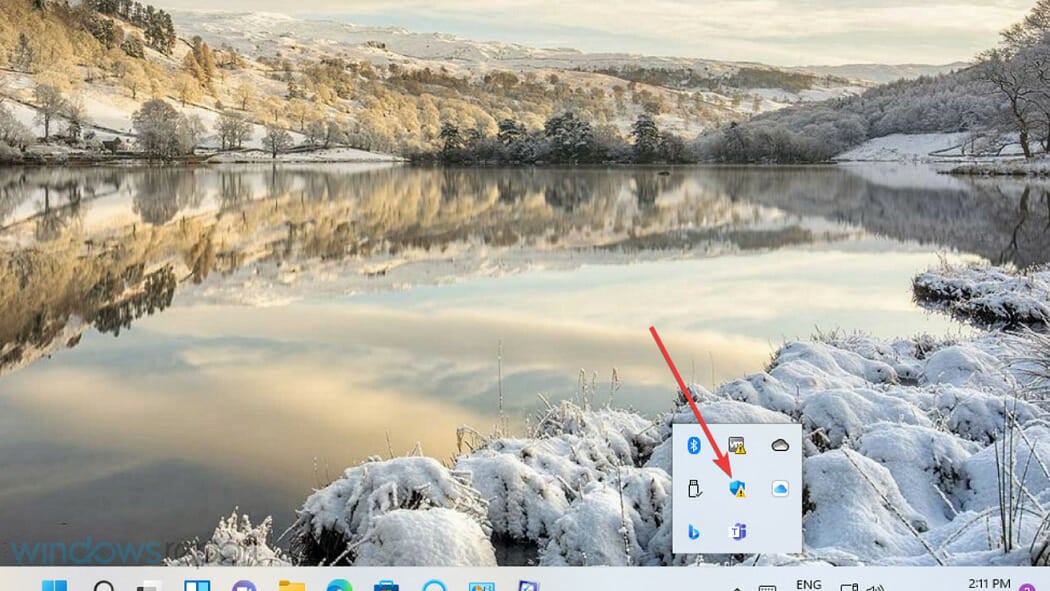
- Выберите Защита от вирусов и угроз, чтобы открыть вкладку сканирования.

- Нажмите Параметры сканирования, чтобы просмотреть дополнительные настройки.
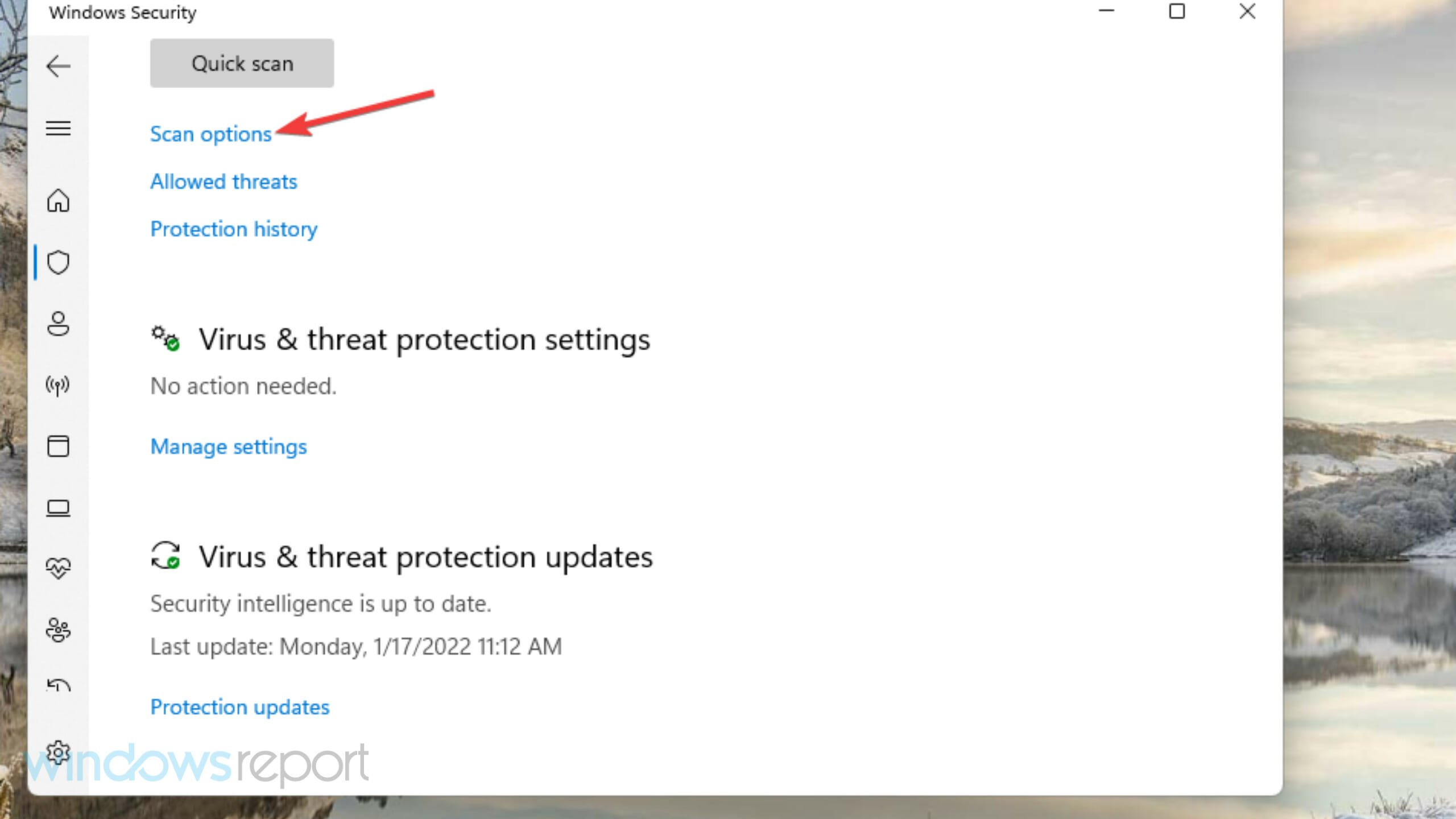
- Выберите параметр Полное сканирование, а затем нажмите Сканировать сейчас.
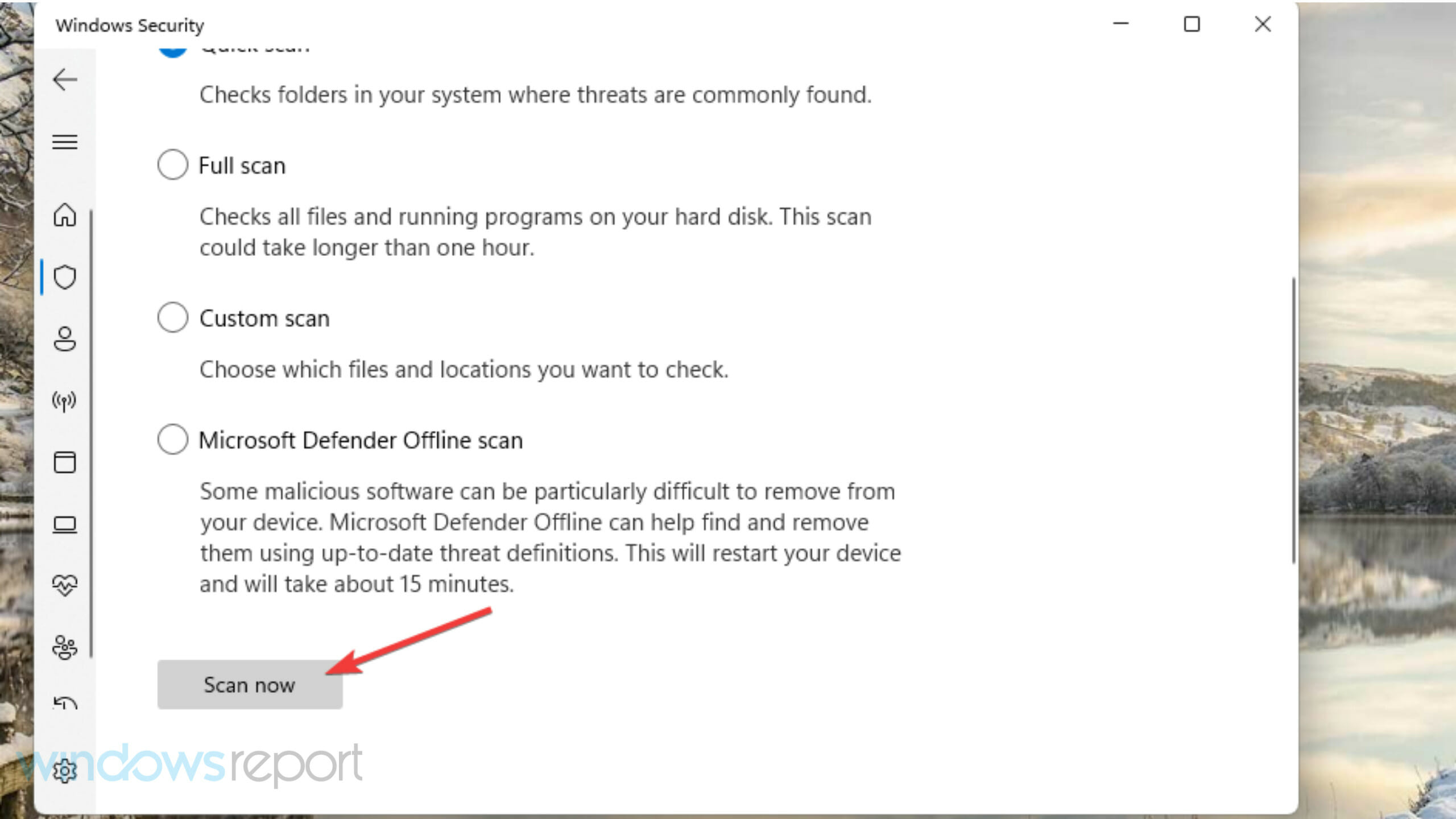
Безопасность Windows должна быть в состоянии исправить Идентификатор события 1001 Windows Отчет об ошибке CbsPackageServicingFailure 0, если это было вызвано вредоносным ПО. Однако, если она не может найти никаких проблем, попробуйте использовать эффективный сторонний антивирус.
3. Закройте лишние фоновые приложения
- Нажмите клавиши Ctrl + Alt + Delete и выберите опцию Диспетчер задач.
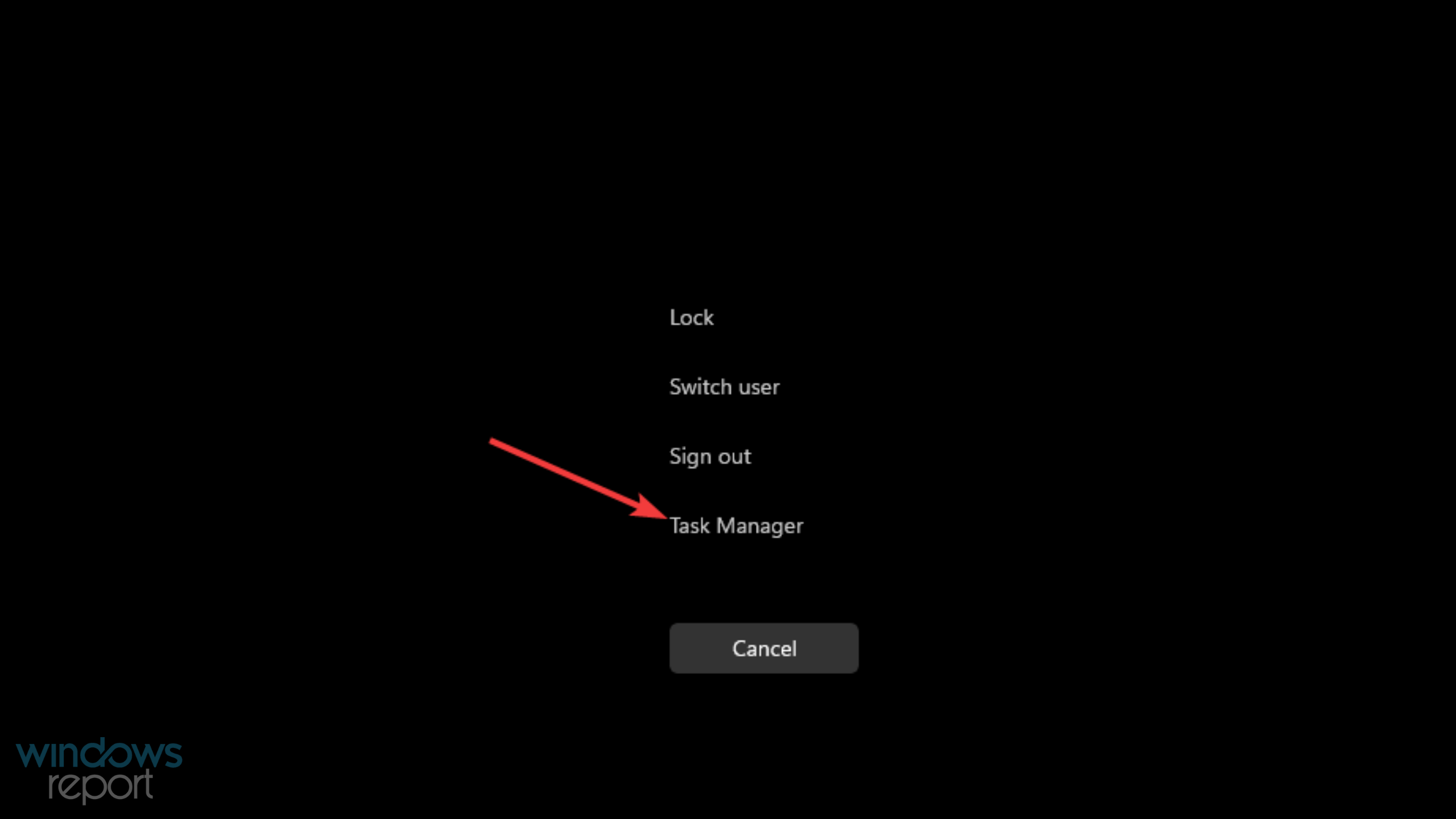
-
Выберите все программы, указанные в разделе Приложения, по одной, и нажмите кнопку Завершить задачу.
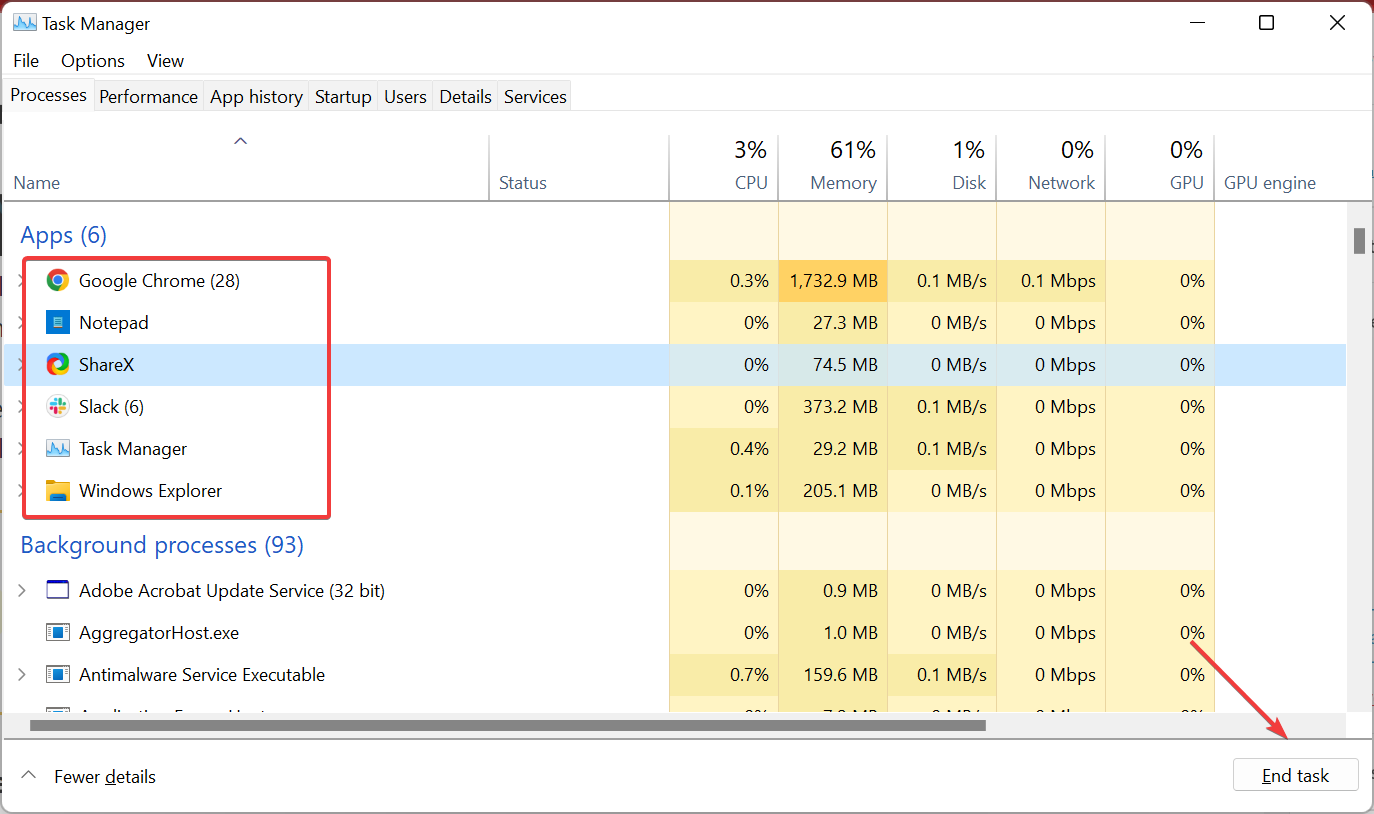
- Аналогично завершите все ненужные фоновые приложения и службы, указанные в Фоновых процессах.
-
Затем перейдите на вкладку Автозагрузка, выберите программы, которые настроены на запуск при включении компьютера по одной и нажмите Отключить.
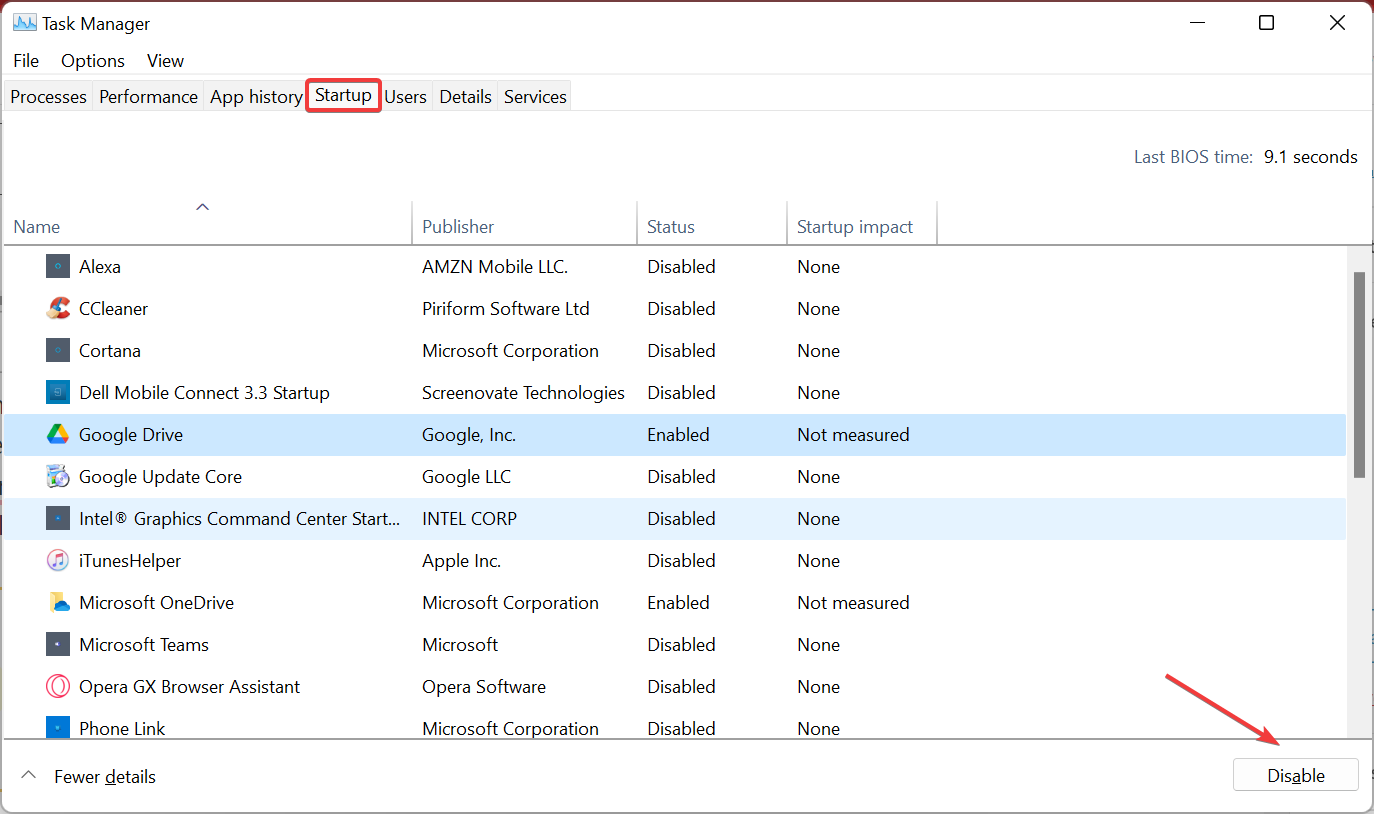
После внесения этих изменений вы больше не должны видеть Компьютер перезагрузился из-за проверки на наличие ошибок Идентификатор события 1001 в Просмотре событий. Но, в случае если это произойдет, перейдите к следующему методу.
4. Освободите место на жестком диске
-
Нажмите Windows + S, чтобы открыть меню Поиск, введите Очистка диска в текстовом поле и выберите соответствующий результат поиска.
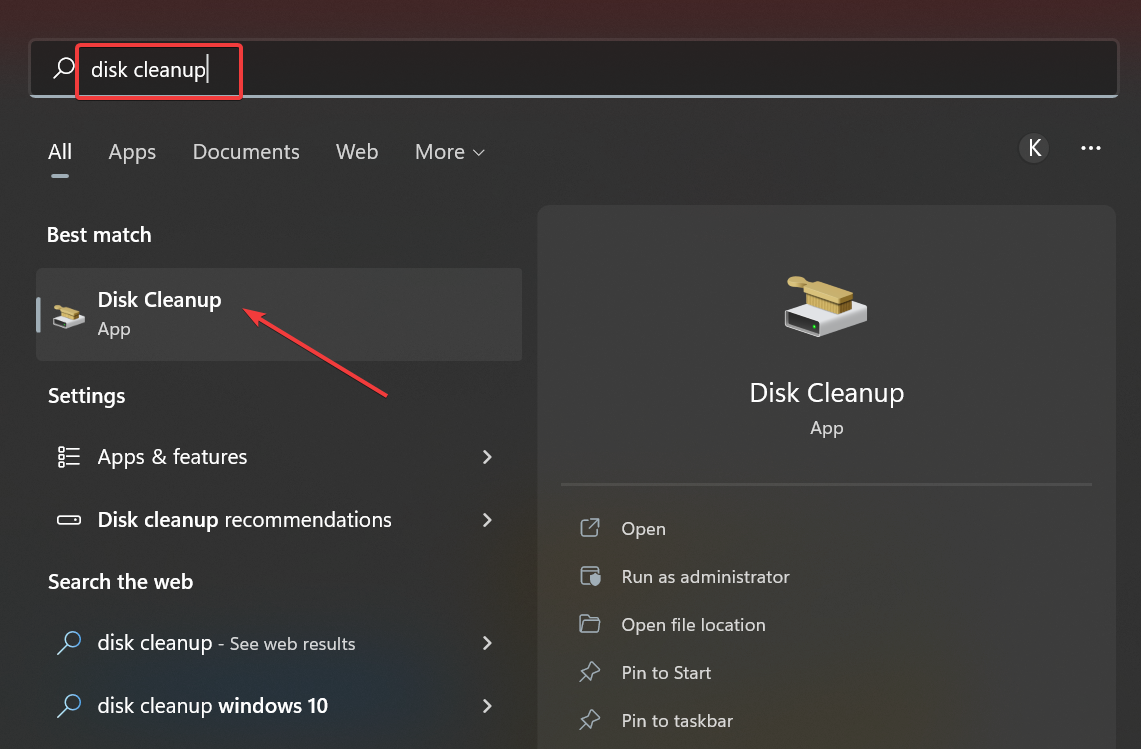
-
Выберите диск, который хотите очистить, из выпадающего меню, и нажмите ОК.
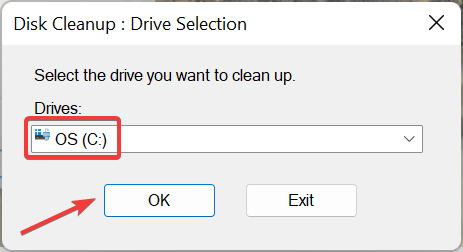
-
Выберите все флажки под Файлы для удаления, и нажмите ОК.
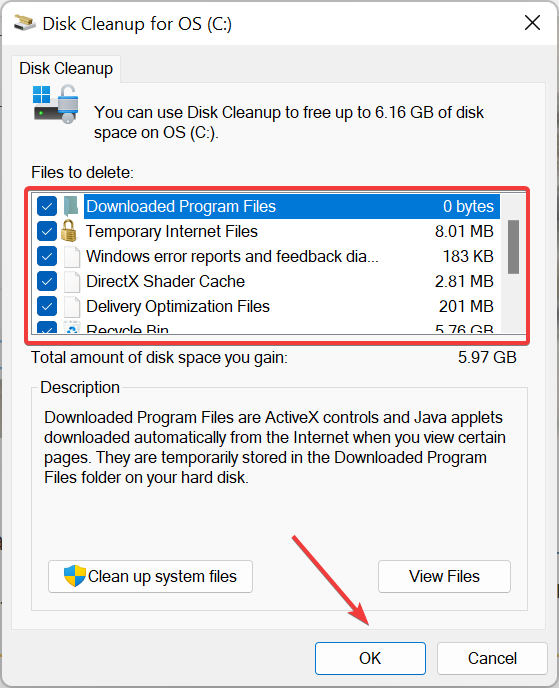
-
Нажмите Удалить файлы в запросе для подтверждения.
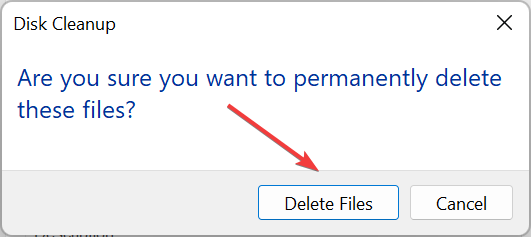
Существует множество других способов освободить место на диске в Windows. После завершения убедитесь, что Идентификатор события 1001 ошибка проверки на наличие ошибок не появляется снова в Windows 10.
5. Отключите защиту, поставляемую через облако
-
Нажмите Windows + S, введите Безопасность Windows в текстовом поле и выберите соответствующий результат поиска.
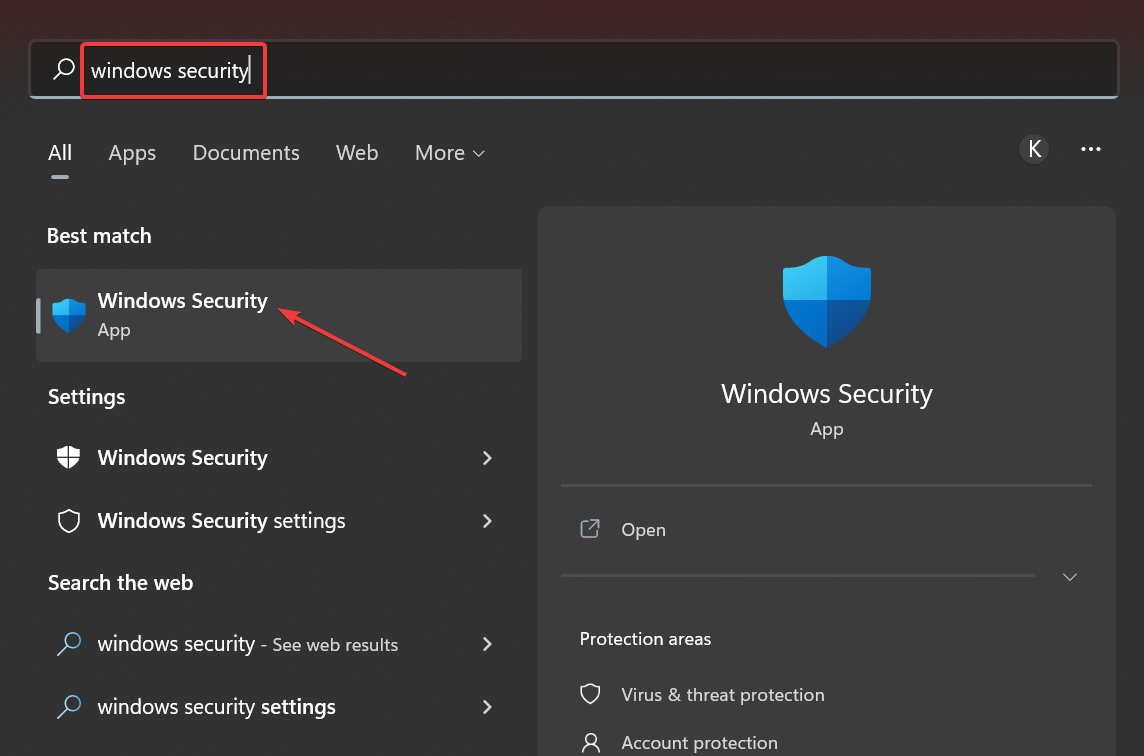
- Нажмите на вкладку Защита от вирусов и угроз в окне утилиты.
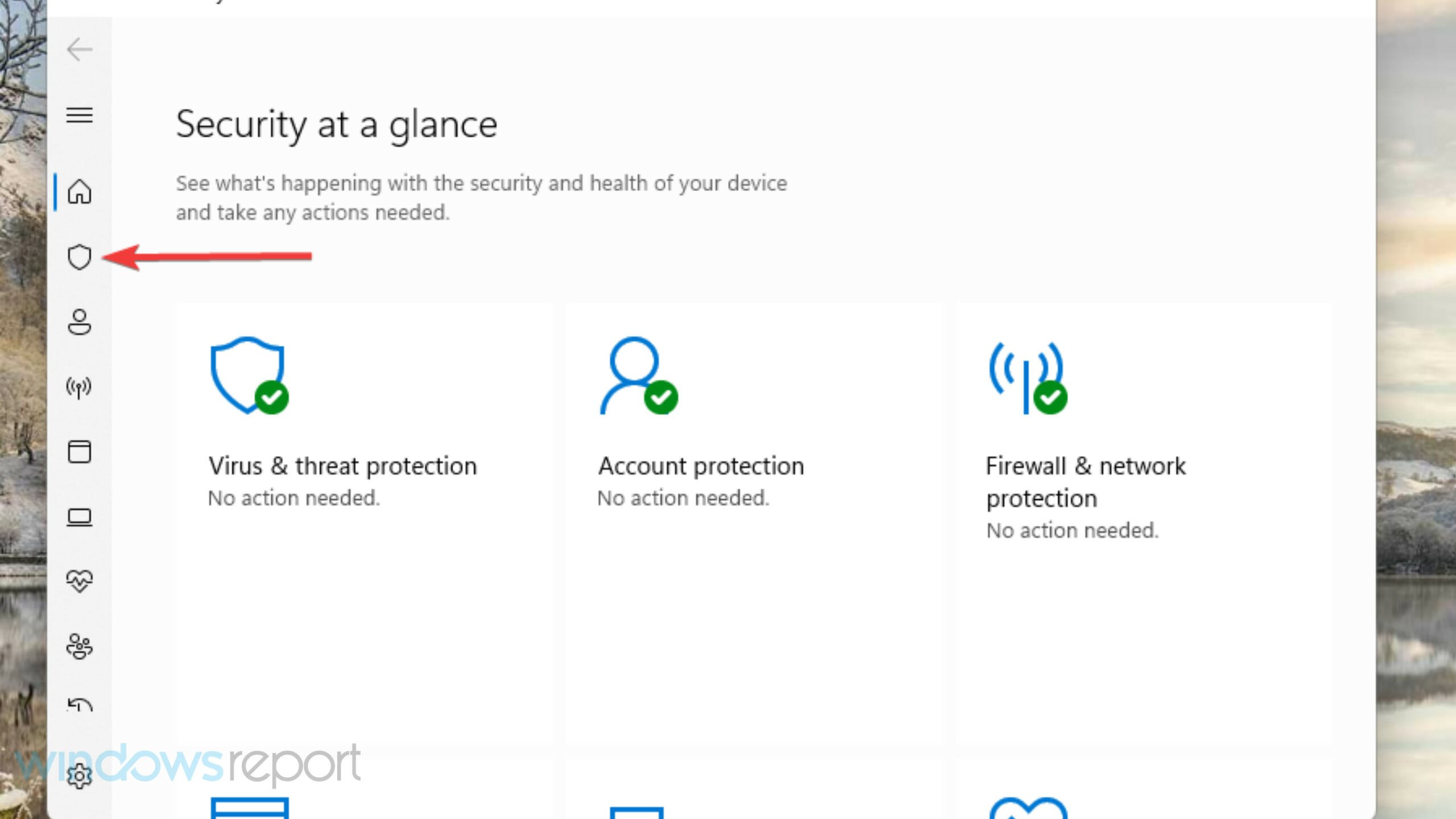
- Затем нажмите опцию Управление настройками.
- Отключите опцию Защита, поставляемая через облако.
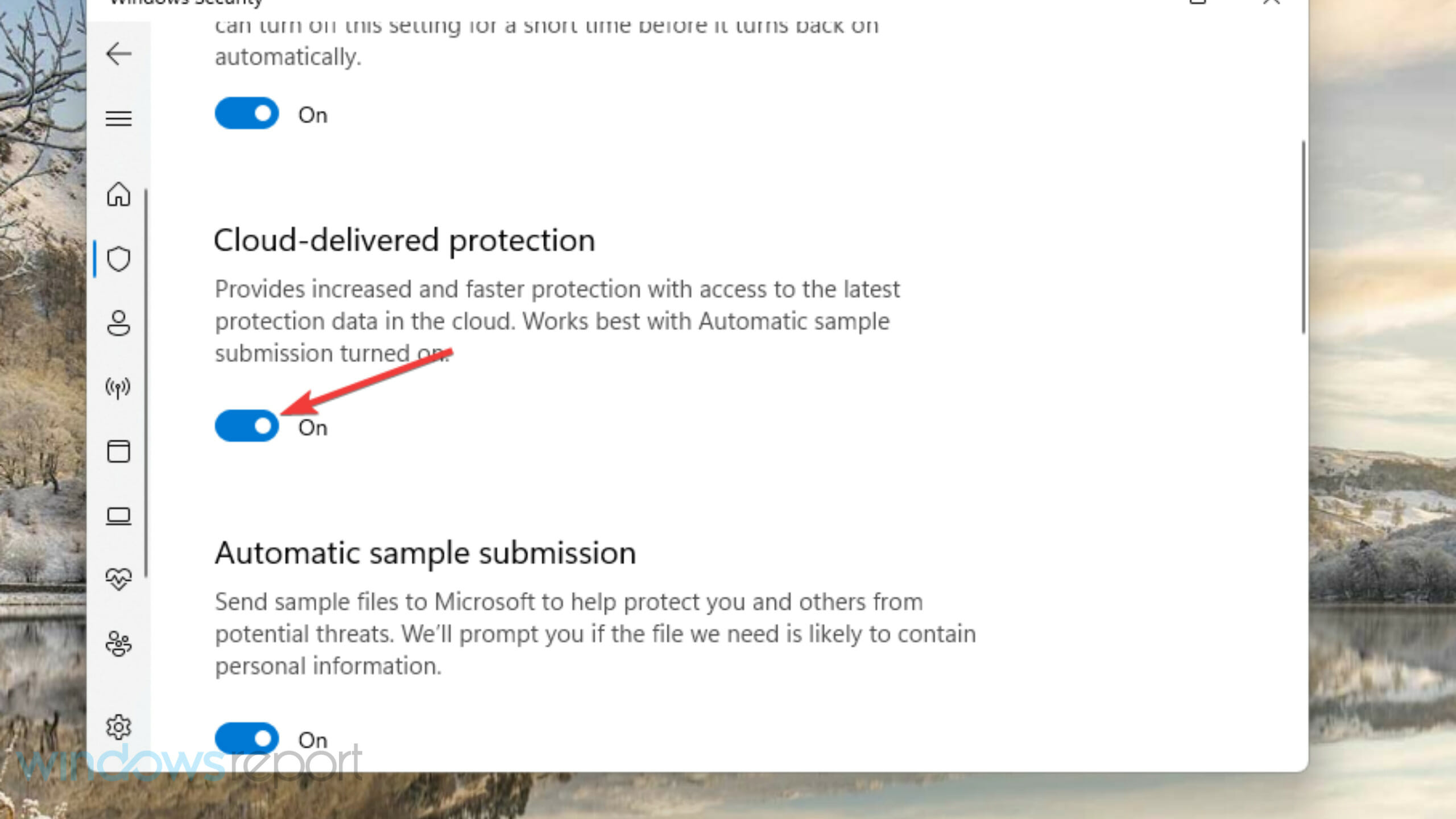
- Отключите настройку Автоматическая отправка образцов.
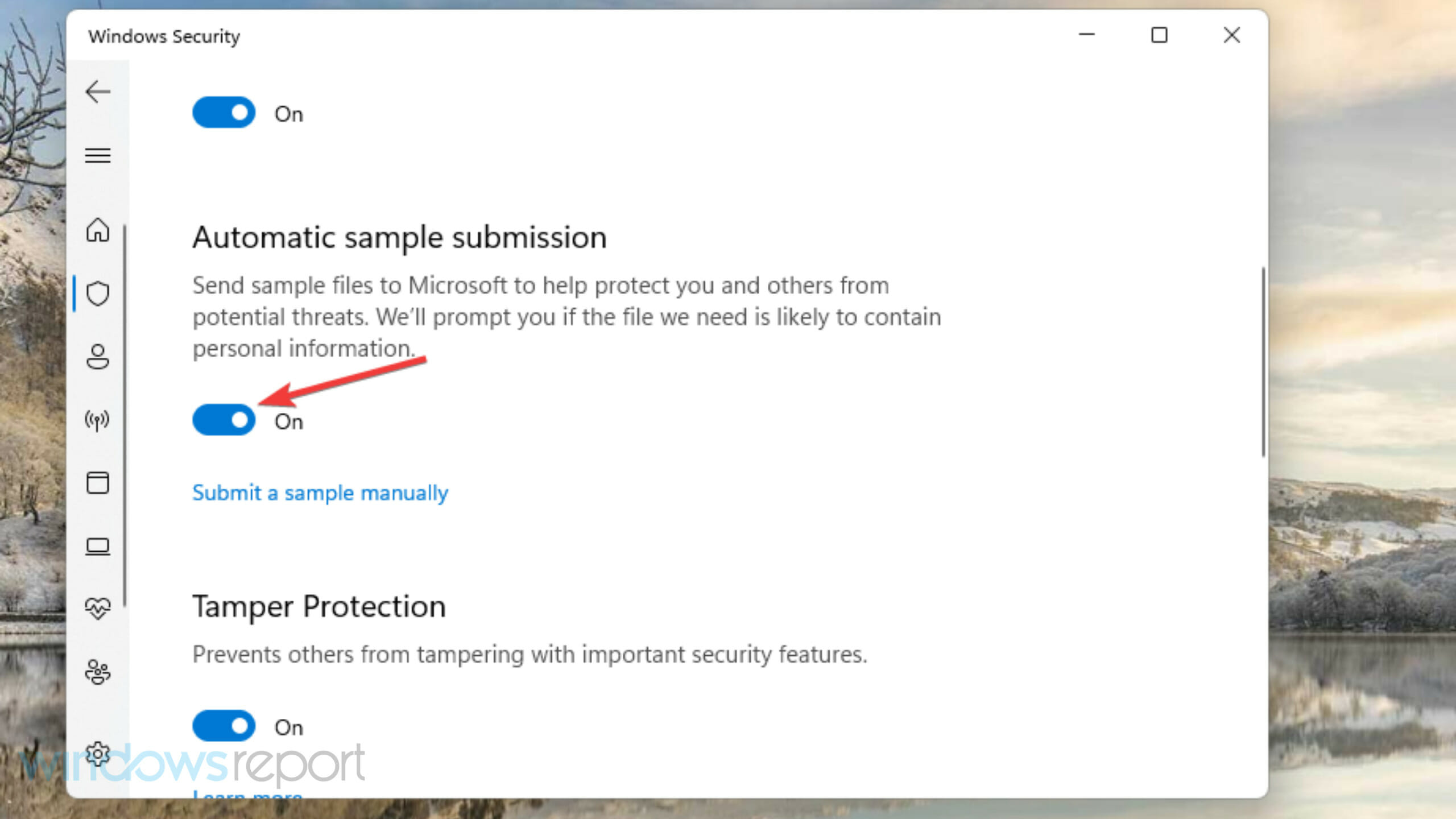
6. Увеличьте объем выделенной виртуальной памяти
-
Нажмите Windows + S, найдите Настройка внешнего вида и производительности Windows, и выберите соответствующий результат.
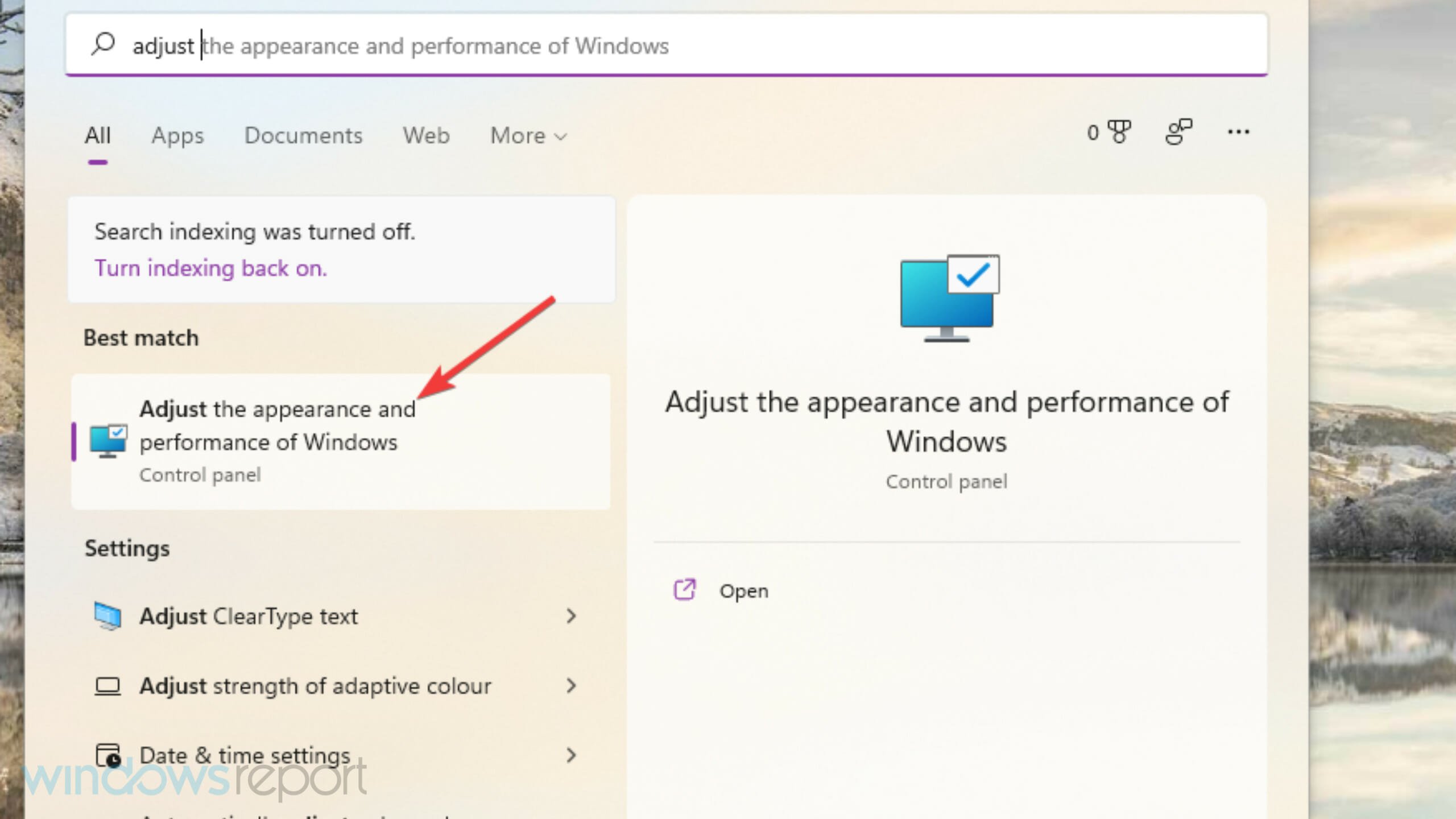
- Нажмите на вкладку Дополнительно в окне Параметры производительности.
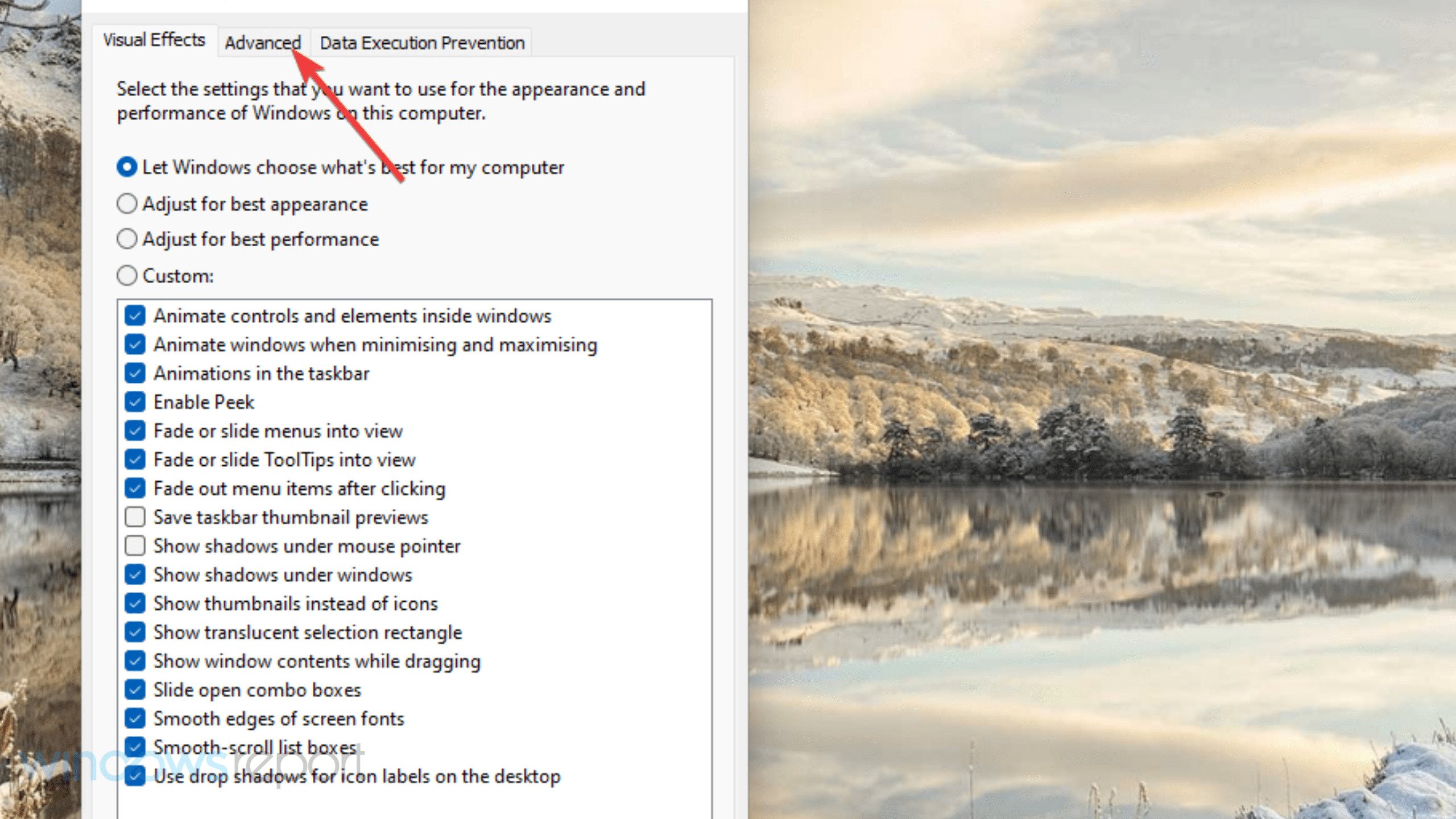
- Нажмите кнопку Изменить на этой вкладке.
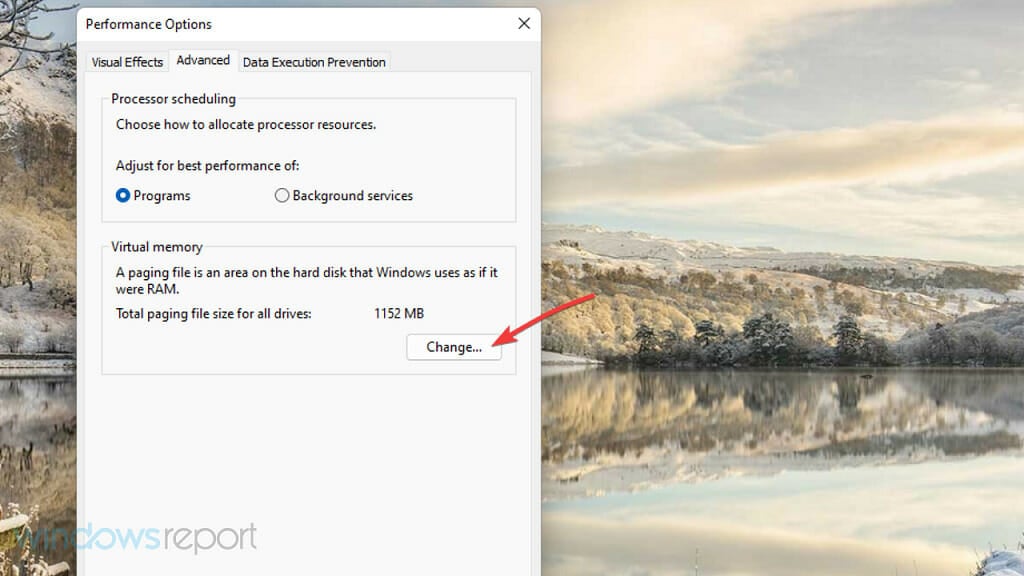
- Снимите флажок Автоматически управлять размером файла подкачки для всех дисков в окне Виртуальная память.
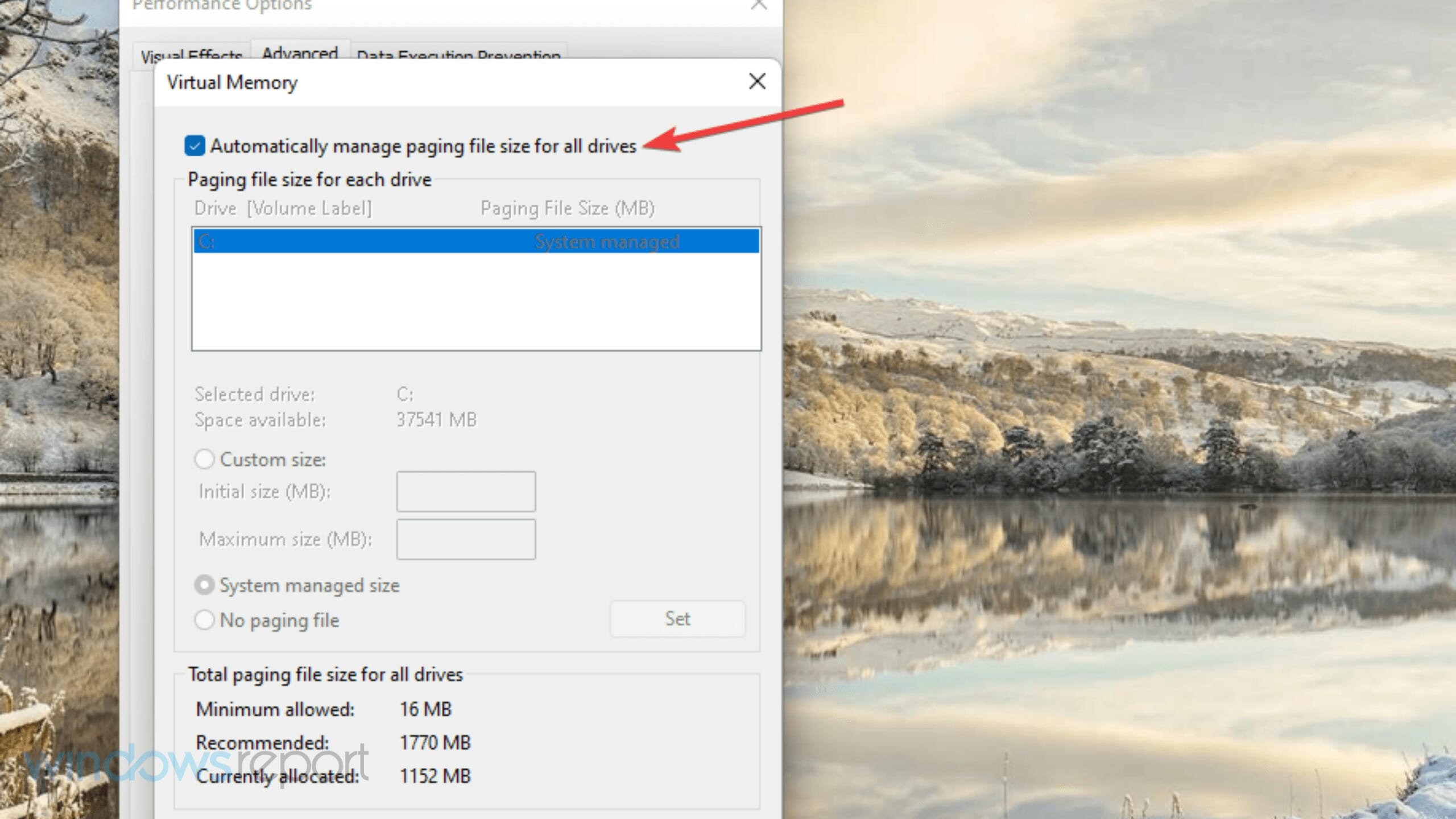
- Щелкните радиокнопку Пользовательский размер, чтобы выбрать ее.
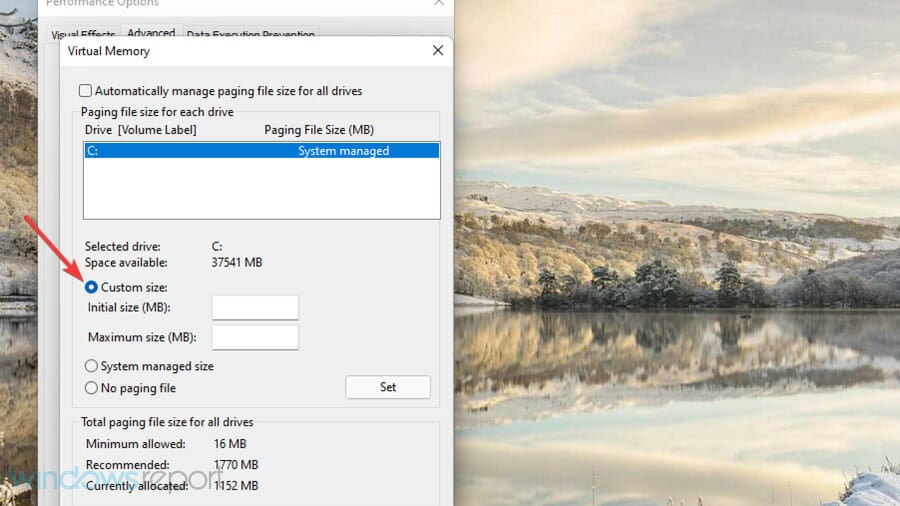
- Введите значения в поля Начальный размер и Максимальный размер, чтобы увеличить выделение виртуальной памяти на вашем ПК. Затем проверьте детали, указанные под Общий размер файла подкачки для всех дисков, чтобы проверить текущие значения.
- Нажмите кнопку ОК, чтобы сохранить изменения.
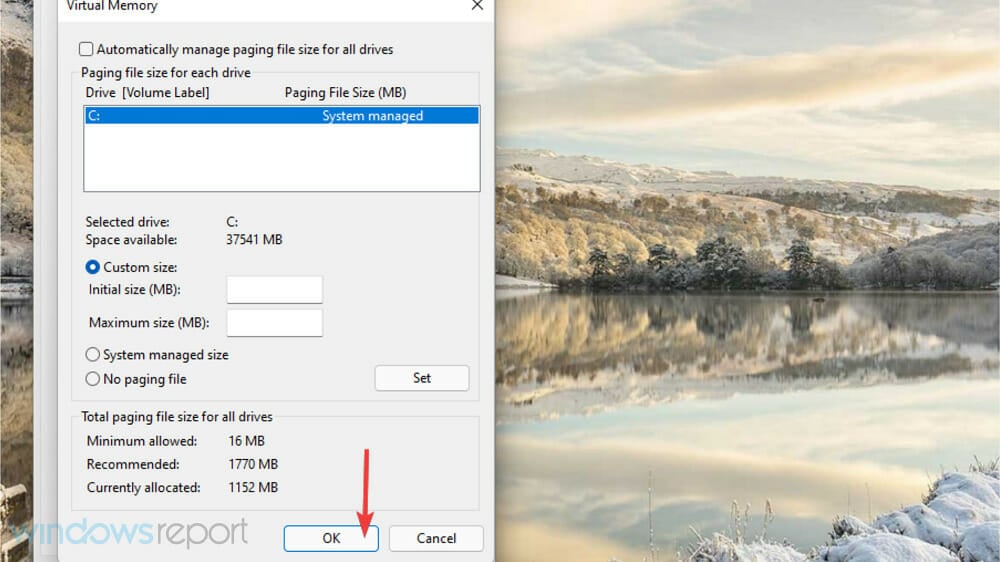
Виртуальная память - это часть накопителя, которая используется в качестве ОЗУ для хранения неактивных программ. Увеличение виртуальной памяти должно решить проблему, если вы столкнулись с ошибкой отчета события ID 1001 из-за проблем с памятью.
7. Переустановите программное обеспечение, которое вызывает Ошибку 1001
- Нажмите Windows + R, чтобы открыть команду Выполнить, введите appwiz.cpl в текстовом поле и нажмите ОК.
- Теперь выберите приложение, вызывающее ошибку, и нажмите кнопку Удалить.
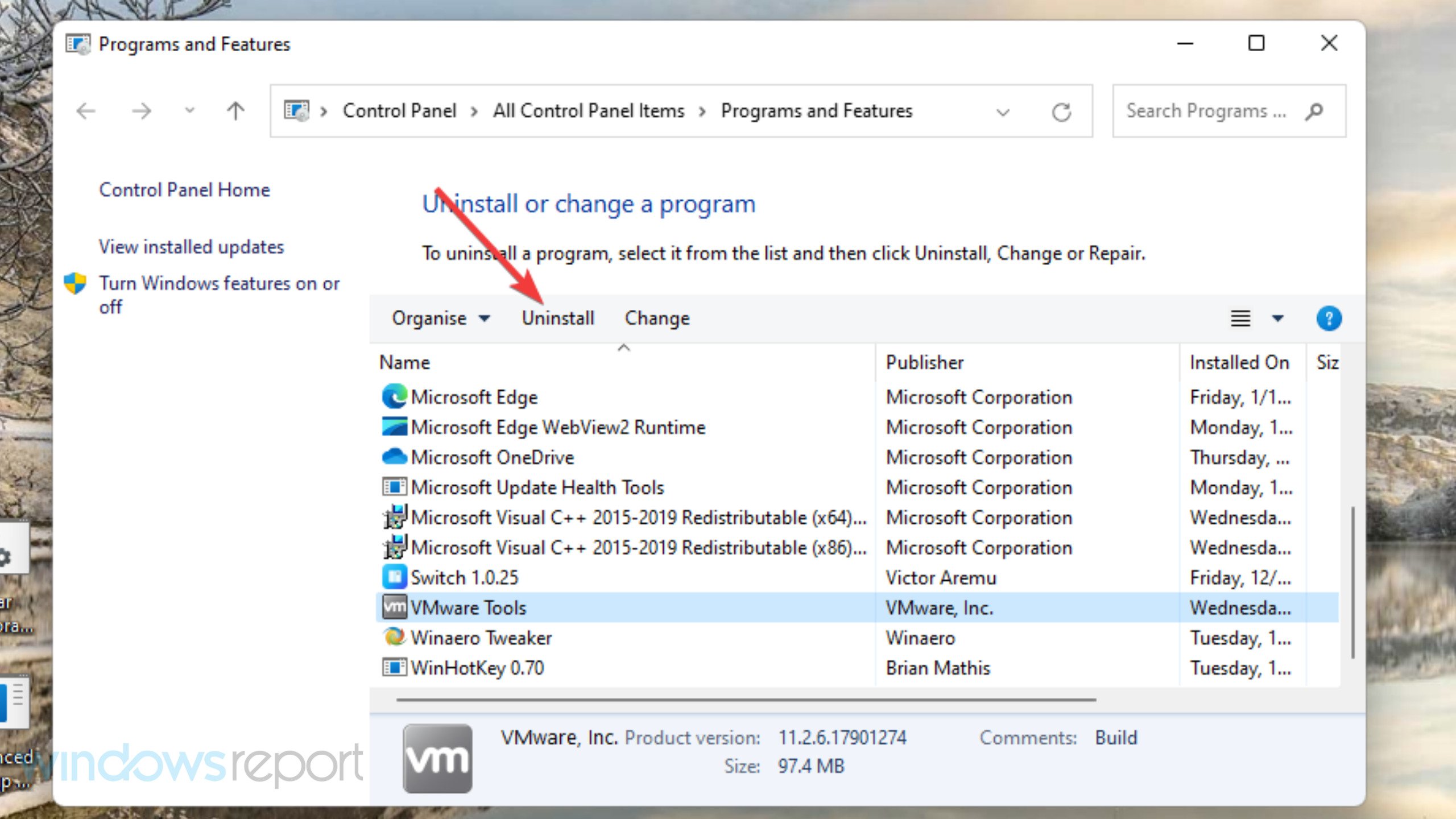
- Следуйте инструкциям на экране, чтобы завершить процесс удаления.
- После завершения перезагрузите компьютер, чтобы изменения вступили в силу.
После этого переустановите программное обеспечение, которое вы только что удалили. Снова загрузите последнюю версию с веб-сайта издателя.
И как в случае любой ошибки или проблемы, всегда есть возможность выполнить восстановление системы или сброс к заводским настройкам Windows 11. Читать больше по этой теме
- Microsoft заменяет JScript на JScript9Legacy для лучшей безопасности в Windows 11
- Windows 11 сборка 27898 добавляет маленькие иконки на панели задач, быструю восстановление, умное совместное использование
Как я могу проверить, произошла ли ошибка 1001 на моем ПК в Просмотре событий?
Если вы подозреваете, что ошибка 1001 произошла на вашем ПК, но еще не проверяли, просмотрите журнал событий. Просмотр событий - это утилита Windows, которая включает записи, чтобы помочь пользователям идентифицировать и устранять проблемы.
Вы можете проверить наличие журнала ошибки 1001 с помощью этой утилиты, следуя инструкциям:
- Нажмите Windows + S, чтобы открыть меню Поиск, введите Просмотр событий в текстовом поле и выберите соответствующий результат поиска.
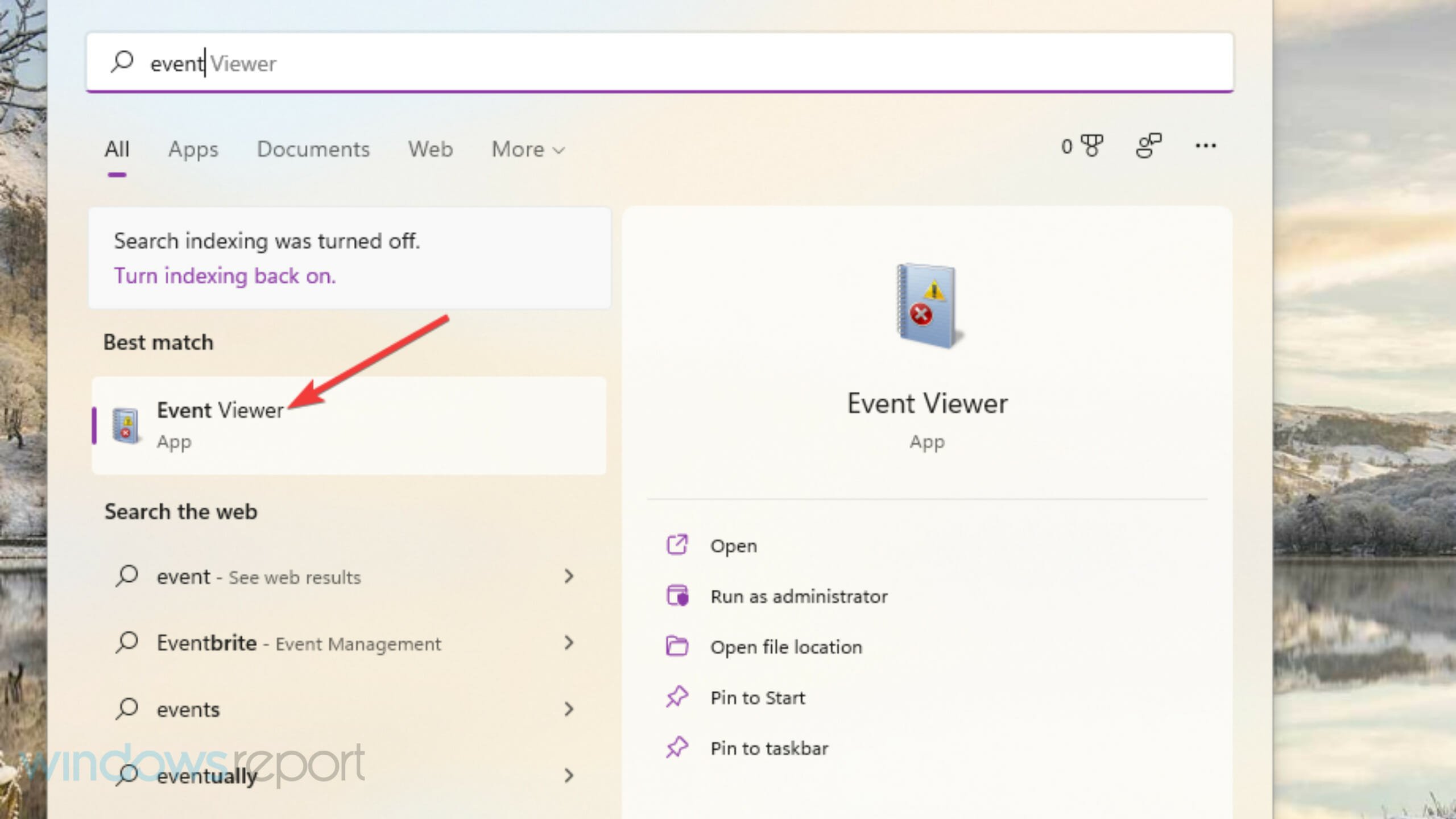
- Дважды щелкните по Журналы Windows в левой панели.
- Затем выберите Приложение.
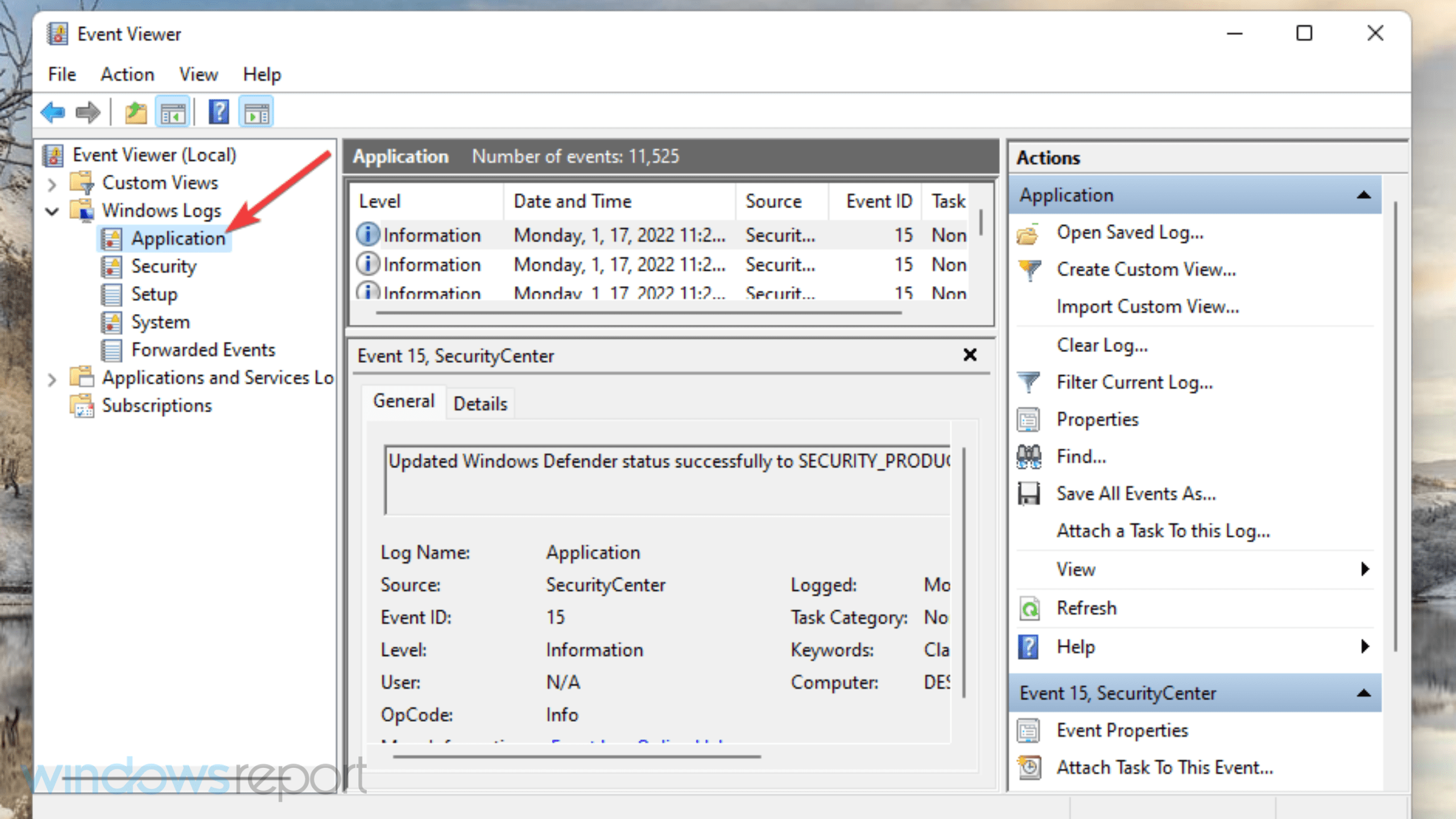
- Найдите и дважды щелкните по недавним записям об ошибках, чтобы просмотреть их. Все эти журналы содержат идентификаторы событий; ищите необходимый идентификатор 1001.
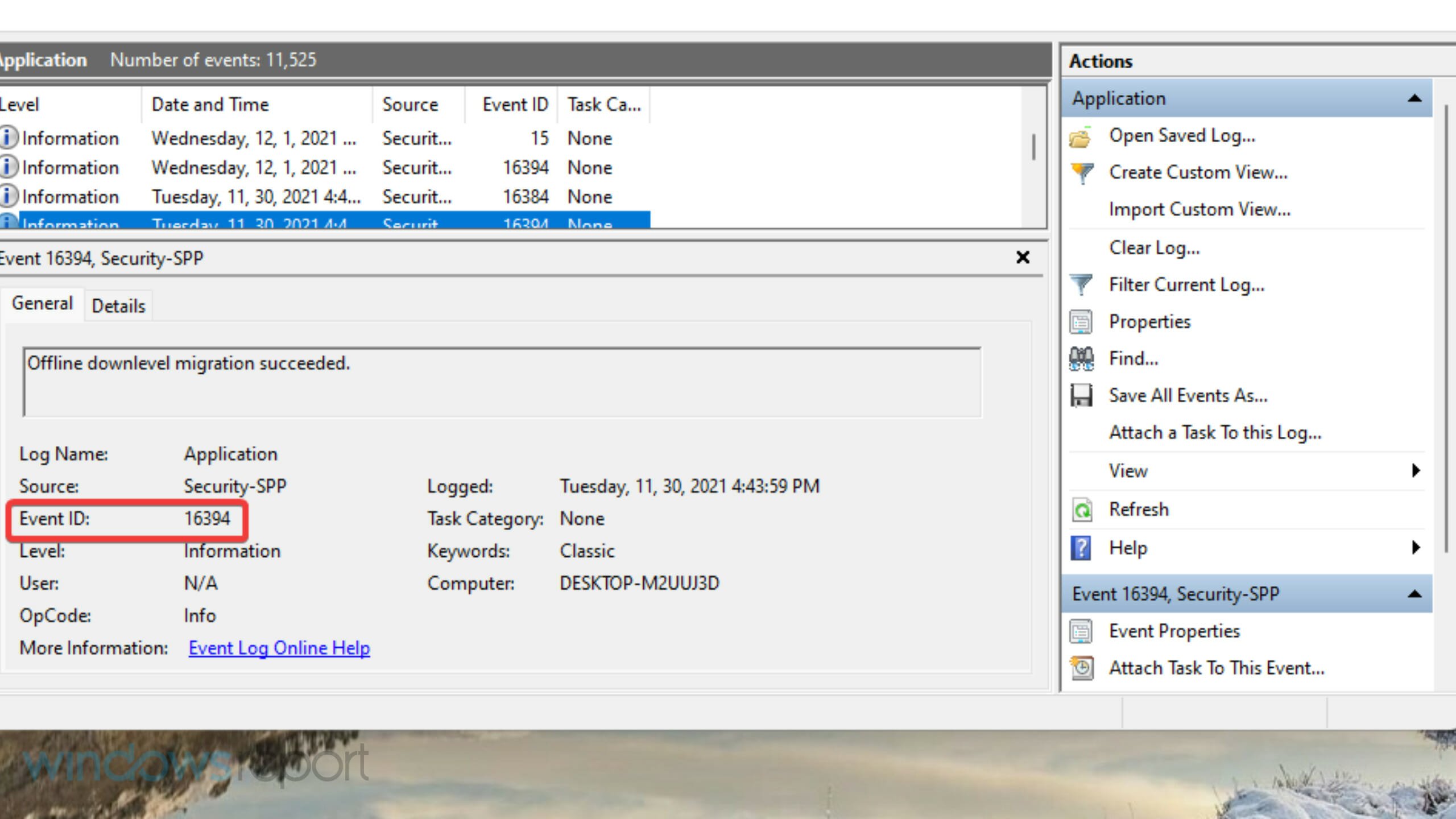
- В качестве альтернативы нажмите Найти справа от Просмотра событий.
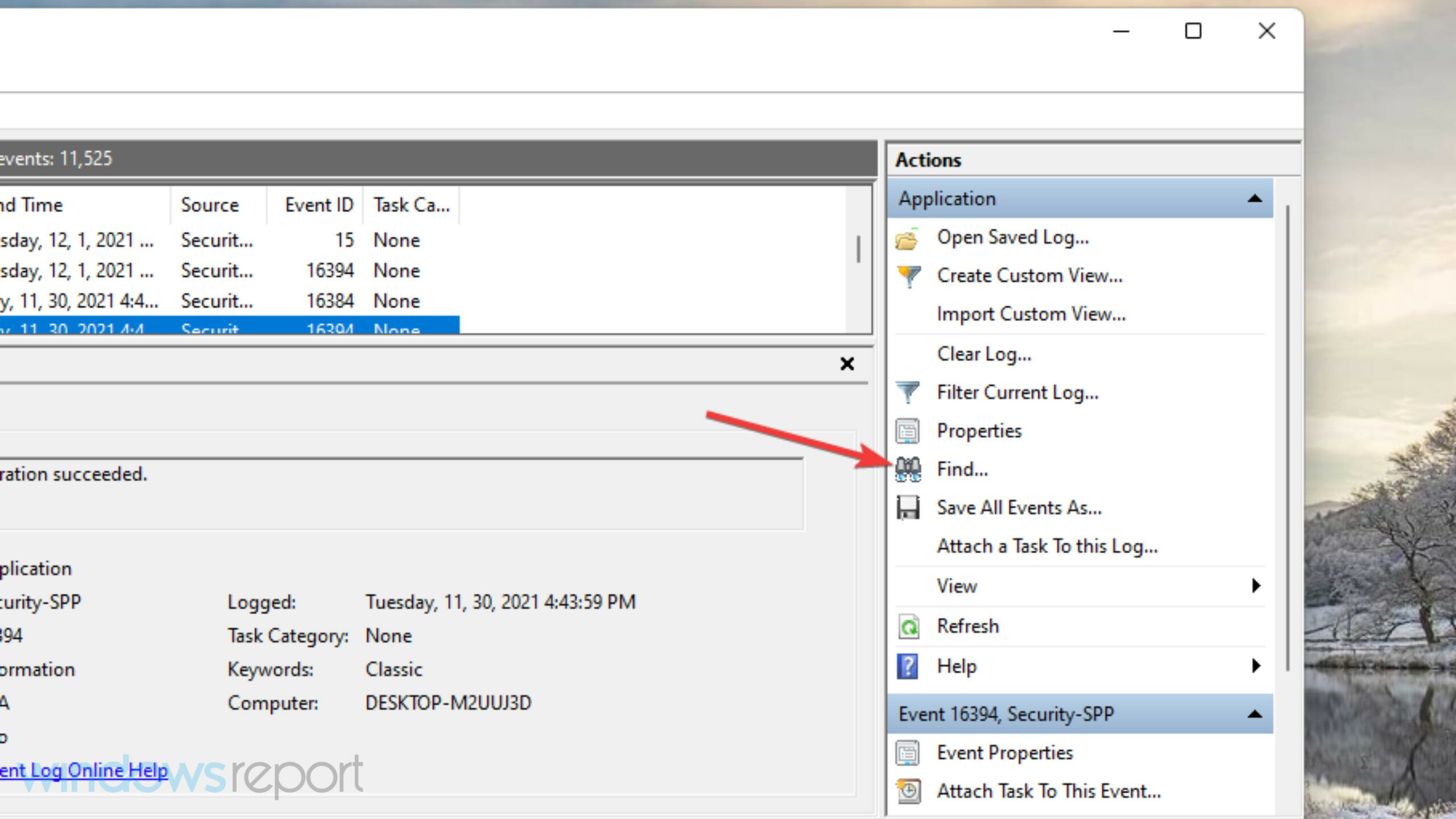
- Введите 1001 в поле Найти что.
- Затем нажмите Найти далее, чтобы найти ошибку 1001 с помощью инструмента поиска.
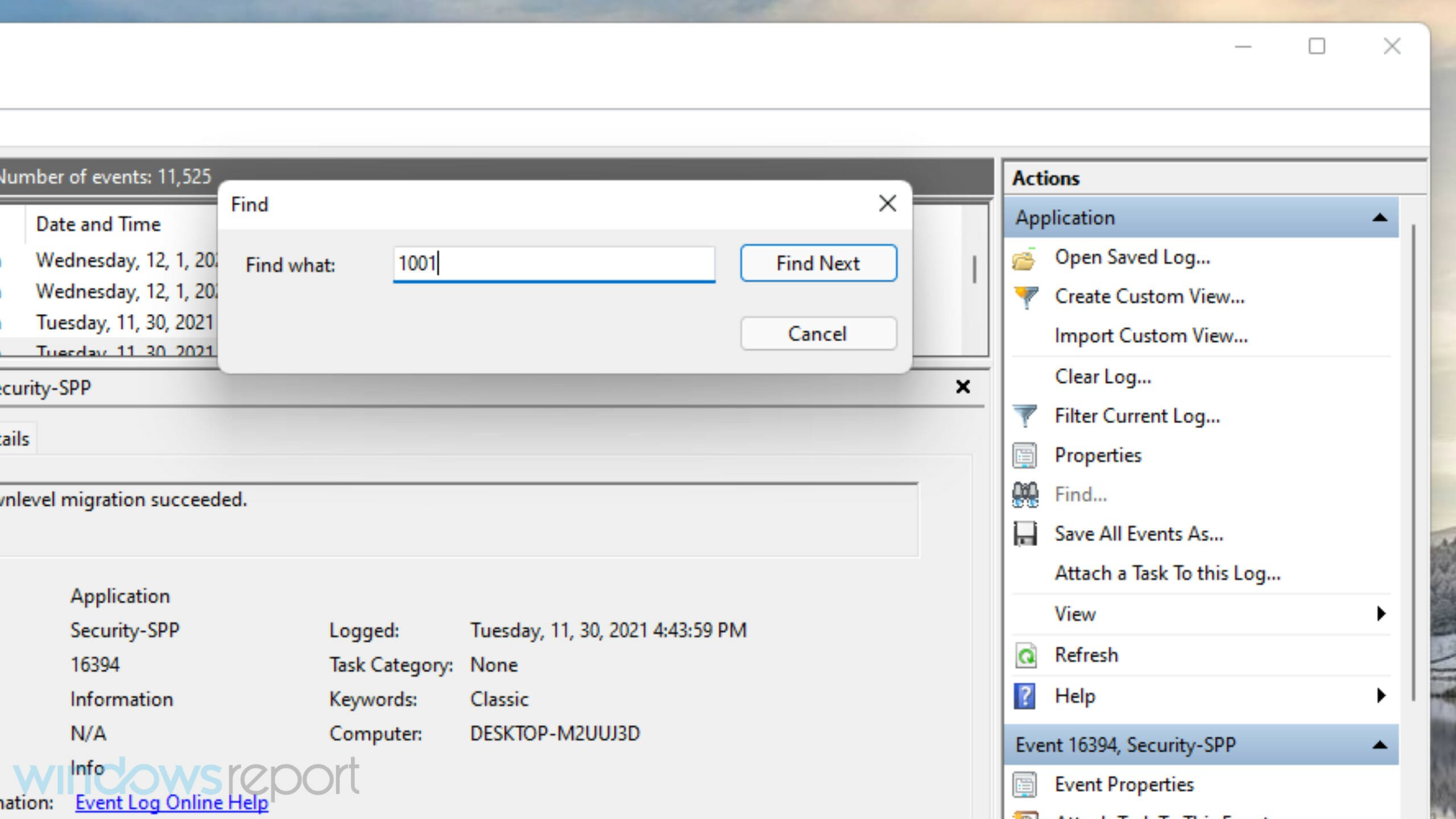
Если вы найдете журнал ошибки 1001, просмотрите его детали на вкладке Общие. Ищите указанный там путь приложения с ошибкой, что может помочь вам идентифицировать программное обеспечение, для которого возникает проблема.
Не существует конкретного гарантированного решения для ошибки 1001. Однако применение всех приведенных выше возможных решений может, возможно, решить эту проблему на вашем ПК.
Если эти исправления окажутся недостаточными, подумайте о том, чтобы обратиться в службу поддержки Windows от Microsoft через страницу Контакт Microsoft для дальнейших решений. Введите описание ошибки, нажмите Получить помощь, а затем выберите Связаться с поддержкой. Вы можете обсудить ошибку в чате с агентом поддержки.
Также узнайте, как эффективно проверять журналы ошибок в Windows 11, чтобы определить, что вызывает проблему. У нас также есть руководство по событию идентификатора 7034 Менеджера управления службами, поэтому не пропустите его.
Вы также можете обсудить ошибку Идентификатора события 1001 в комментариях ниже. Вы нашли какой-либо другой способ исправить эту проблему? Если да, дайте нам знать об этом ниже.